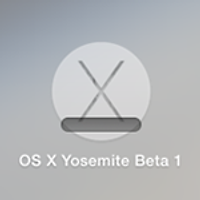맥에 너무 많은 폰트 파일을 설치하거나 특정 폰트가 손상된 경우 응용 프로그램의 성능이 크게 저하될 수 있습니다. 특히 폰트를 선택하거나 바꿀 때 이런 현상이 두드러지게 나타나곤 합니다. 또 폰트를 많이 설치하지 않았더라도 OS X에 내장된 폰트를 실수로 삭제하는 바람에 메뉴나 텍스트가 제대로 표시되지 않는 문제가 발생하기도 합니다.
이때는 사용자가 추가한 폰트를 하나하나 삭제하면서 원인을 찾아볼 수 도 있고, 타임머신을 이용하여 문제가 일어나기 전으로 시스템 상태를 되돌려 볼 수도 있습니다. 하지만 두 방법 모두 상당한 시간이 걸리므로 차라리 OS X을 처음 막 설치했을 때처럼 폰트를 초기화하는 것이 더 빠르고 효율적일 수 있습니다.
물론 그렇게 하려고 OS X을 다시 설치할 필요는 없습니다. OS X은 사용자가 추가한 서체를 임시 폴더로 자동으로 옮겨주고, 또 시스템 기본 서체를 복구해주는 명령어를 내장하고 있기 때문입니다.
기본 폰트 세트 복구 명령어 'fontrestore'
1. 우선 응용 프로그램 > 유틸리티 폴더에 있는 터미널을 실행합니다. ▼
2. 터미널에 다음 명령어를 입력하면 '기본 시스템 서체를 복원하려고 합니다.'라는 문구와 함께 사용자 인증을 요청합니다. 인증을 마치자마자 백그라운드에서 서체를 복구하는 작업을 수행합니다.▼
fontrestore default
3. 이 기능을 사용하더라도 사용자 서체가 시스템에서 완전히 삭제되지는 않습니다. 다음 3개의 폴더에서 사용자 서체를 검색하고 (Removed)라는 꼬리가 붙은 폴더로 옮겨주는데, Removed 폴더에 있는 폰트 파일을 다시 원래 위치로 이동하면 명령어를 실행하기 전으로 간단하게 복귀할 수 있습니다. ▼
• /System/Library/Fonts → /System/Library/Fonts (Removed)
• /Library/Fonts → /Library/Fonts (Removed)
• ~/Library/Fonts → ~/Library/Fonts (Removed)
잘 쓰지도 않은 폰트 때문에 스트레스 받고 곤란을 겪는 것보다, 간간히 폰트를 초기화하고 딱 필요한 폰트만 골라서 쓰는 건 어떨까요? :-)
참조
• Mac Developer Library - fontrestore
관련 글
• OS X 시스템 복구 기능에 대한 이해와 설명… '로컬 복구? 인터넷 복구? 무슨 차이야'
• 맥 부팅∙종료 속도가 평상시보다 느려졌을 때 복구하는 방법
• '이 서체도 좋아 보이고, 저 서체도 좋아 보이고' 한번에 여러 서체를 비교하는 방법은 없을까?